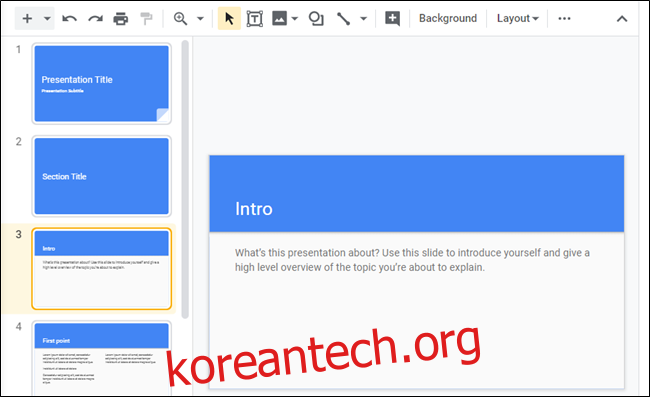프레젠테이션의 동일한 개요를 계속해서 작성해야 하는 경우 템플릿을 사용하여 수고를 줄일 수 있습니다. Google 프레젠테이션에서 맞춤 템플릿을 만드는 방법은 다음과 같습니다.
Google 프레젠테이션은 다음을 제공하지만 다양한 템플릿 무료 계정을 선택하기 위해 모든 사람의 요구 사항을 충족하는 것은 아닙니다. 여러 번 재사용할 수 있는 사용자 지정 템플릿을 만들려면 이 작은 해결 방법을 사용하여 템플릿을 생성해야 합니다.
브라우저를 실행하고 구글 슬라이드, 빈 프레젠테이션, 이전에 만든 프레젠테이션 또는 Google의 프레젠테이션 중 하나를 엽니다. 미리 만들어진 템플릿.
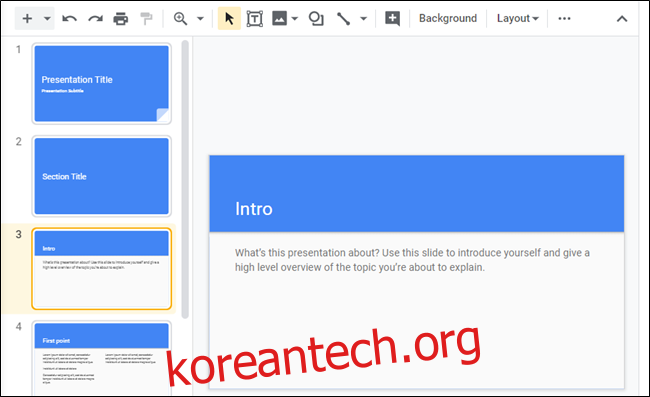
이제 템플릿에 대한 프레젠테이션 세트의 뼈대가 있으므로 파일 이름을 “Template”이라는 단어가 포함된 이름으로 변경합니다. 파일 이름을 클릭하고 “Template”을 포함하도록 이름을 바꾼 다음 완료되면 “Enter” 키를 누릅니다.
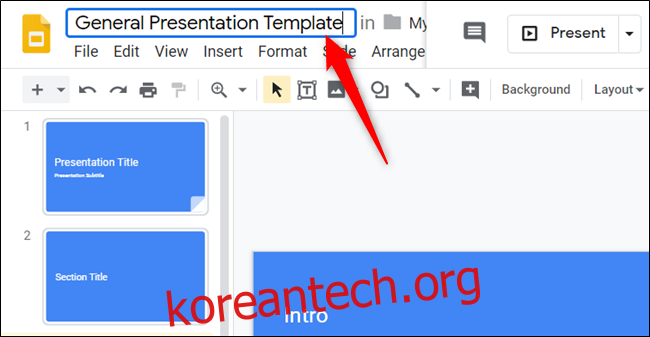
그런 다음 파일 이름 옆에 있는 폴더 아이콘을 클릭한 다음 “새 폴더” 아이콘을 선택하여 Google 프레젠테이션 템플릿을 위한 새 폴더를 만듭니다.
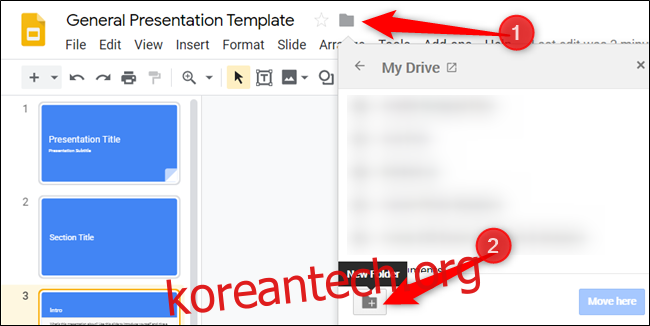
새 폴더 이름을 지정하고 확인 표시를 클릭하여 만듭니다.
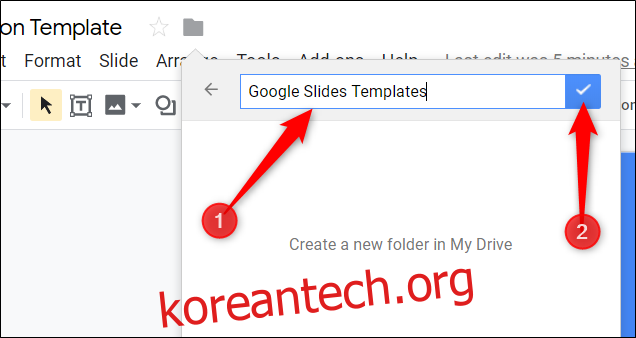
폴더를 만든 후 “여기로 이동”을 클릭하여 템플릿을 Google 프레젠테이션 템플릿 폴더에 저장합니다.
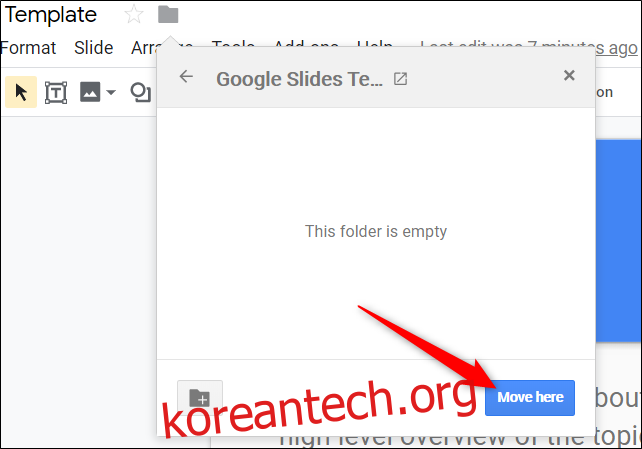
이 폴더는 이제 앞으로 만들 템플릿의 새 홈이 될 수 있습니다. 이는 또한 Google 드라이브의 모든 항목을 깔끔하게 정리하고 팀의 모든 구성원이 쉽게 찾을 수 있도록 하는 좋은 방법입니다.
템플릿의 복사본을 만들고 싶을 때 Google 드라이브에서 직접 액세스할 수 있습니다. 로 이동 운전하다, 방금 템플릿용으로 만든 폴더를 찾아 두 번 클릭합니다.
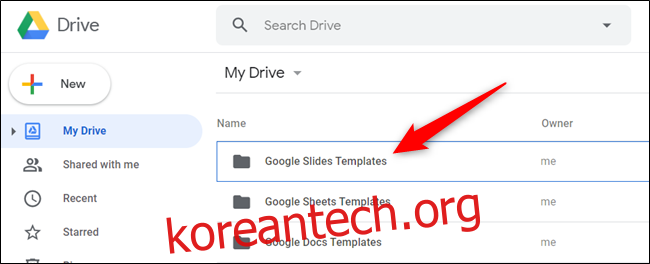
여러 번 사용할 템플릿 파일이므로 파일에 정보를 입력하기 전에 파일의 복사본을 만들어야 합니다. 템플릿을 마우스 오른쪽 버튼으로 클릭하고 “사본 만들기”를 선택하여 템플릿 파일을 복제합니다.
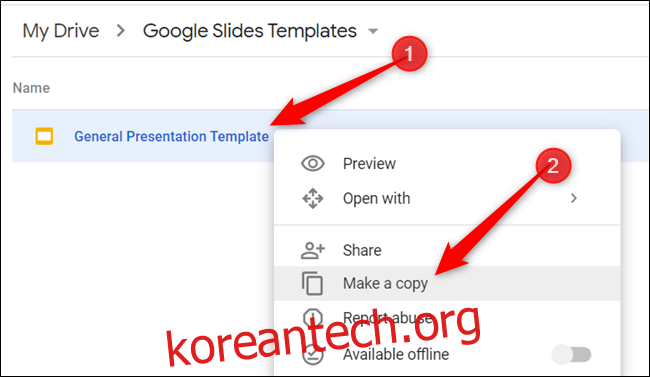
템플릿의 복사본은 “사본”이라는 접두어가 붙은 현재 폴더에 저장됩니다. 여기에서 복사본을 두 번 클릭하여 열거나 이름을 바꾸거나 다른 폴더로 완전히 이동할 수 있습니다.
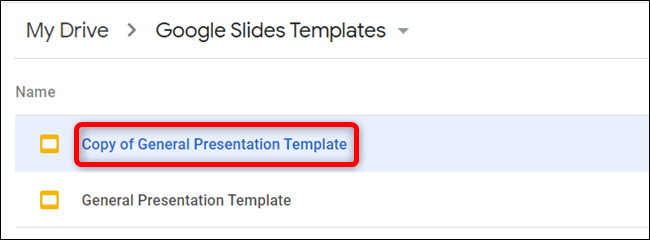
프레젠테이션을 열거나 다른 사람이 템플릿 파일을 보낸 경우 파일 > 복사본 만들기를 클릭하여 템플릿을 드라이브에 복제합니다.
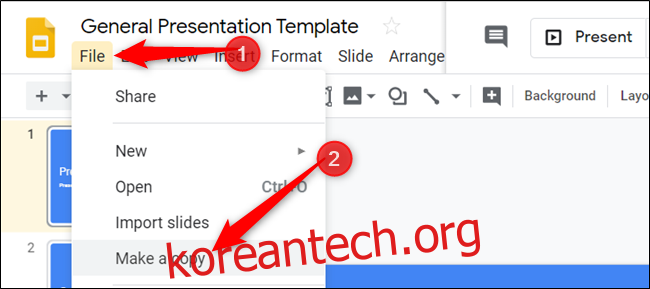
그게 전부입니다. 템플릿을 다른 팀원과 공유하려면 “사본 만들기” 링크를 만들어 이메일로 보내거나 공유 가능한 링크를 사용하여 파일을 직접 공유할 수 있습니다.
유료 G Suite 계정이 있는 경우 계정에 맞춤 템플릿을 저장할 수 있습니다. 사용자 정의 템플릿 갤러리 조직의 모든 팀원이 사용할 수 있습니다. 위에서 사용한 방법으로 무료 계정은 추가 비용 없이 사용자 지정 템플릿을 공유할 수 있습니다.